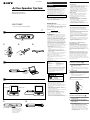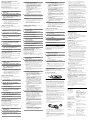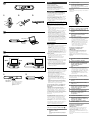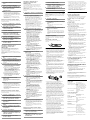Sony SRS-T100PC Instrucciones de operación
- Categoría
- Bocinas portables
- Tipo
- Instrucciones de operación
La página se está cargando...
La página se está cargando...

Español
Para los clientes en México
Sistema de altavoces activo
POR FAVOR LEA DETALLADAMENTE ESTE
MANUAL DE INSTRUCCIONES ANTES DE
CONECTAR Y OPERAR ESTE EQUIPO.
RECUERDE QUE UN MAL USO DE SU APARATO
PODRÍA ANULAR LA GARANTÍA.
ADVERTENCIA
Para evitar incendios o riesgo de electrocución, no
exponga la unidad a la lluvia ni a la humedad.
Para evitar descargas eléctricas, no abra la unidad. En
caso de avería, solicite los servicios de personal
cualificado solamente.
Para evitar el riesgo de incendio, no cubra la ventilación
del aparato con periódicos, manteles, cortinas, etc., ni
ponga velas encendidas encima del aparato.
Para evitar el riesgo de incendio o electrocución, no coloque
sobre el aparato objetos que contengan líquidos como,
por ejemplo, un jarrón.
No instale el aparato en un espacio cerrado, como una
estantería para libros o un armario empotrado.
La validez de la marca CE se limita únicamente a
aquellos países en los que la legislación la impone,
especialmente los países de la EEA (Área económica
europea).
• Microsoft y Windows son marcas comerciales
registradas de Microsoft Corporation en los Estados
Unidos y/u otros países.
• En este manual, el término Windows XP se utiliza para
indicar Microsoft
®
Windows
®
XP Home Edition y
Microsoft
®
Windows
®
XP Professional.
• En este manual, el término Windows 2000 se utiliza
para indicar Microsoft
®
Windows
®
2000 Professional.
• En este manual, el término Windows Me se utiliza para
indicar Microsoft
®
Windows
®
Millennium Edition.
• En este manual, el término Windows 98SE se utiliza
para indicar Microsoft
®
Windows
®
98 Second Edition.
• Todos los demás nombres de sistemas y productos son
marcas comerciales o marcas comerciales registradas
de sus respectivos propietarios. Las marcas ™ y
®
se
omiten en este manual.
Características
Diseño compacto
• Sistema de altavoces compacto de fácil transporte junto
con el ordenador portátil. Dispone de una gran
variedad de sonidos gracias a la conexión USB con el
ordenador.
• Gracias a la alimentación suministrada a través del
cable USB, no es necesario conectar un adaptador de
alimentación de ca ni pilas para los altavoces. (Observe
que cuando el ordenador funciona con la alimentación
de la batería, la vida útil de ésta se reduce.)
• El cable USB puede guardarse dentro de los altavoces.
Ajustes sencillos
• La varilla incorporada permite aumentar o disminuir
libremente la distancia entre los altavoces.
• Sólo requiere una única conexión de toma USB.
• Es posible ajustar el volumen con el control de
volumen.
Sonido de alta calidad
• El amplificador digital de 1 bit, clase D incorporado de
nuevo desarrollo emite sonido digital con gran nitidez
y el mínimo ruido procedente del ordenador.
• El altavoz con imán de neodimio de 34 mm de nuevo
desarrollo ofrece un sonido profundo y equilibrado.
• El circuito MEGABASS incorporado mejora el sonido
de los graves independientemente de los niveles de
volumen de reproducción.
Precauciones
• Cuando termine de utilizar el sistema con el cable USB,
desconecte dicho cable del ordenador si no va a utilizar
el sistema durante un período de tiempo prolongado.
• No abra la unidad. Solicite asistencia técnica
únicamente a personal cualificado.
• No deje el sistema cerca de fuentes de calor, ni en
lugares expuestos a la luz solar directa, polvo excesivo,
humedad, lluvia o golpes mecánicos.
• Si se introduce algún objeto sólido o líquido en el
sistema, retire el cable USB y hágalo revisar por
personal cualificado antes de seguir utilizándolo.
• No utilice alcohol, bencina o disolvente para limpiar la
unidad.
• Aunque este sistema está magnéticamente protegido,
no deje cintas grabadas, relojes, tarjetas de crédito ni
disquetes que utilicen codificación magnética frente al
sistema durante un largo período de tiempo.
Si la imagen del televisor o la pantalla del
monitor aparece distorsionada debido al
magnetismo
Aunque este sistema está magnéticamente protegido, es
posible que, en ocasiones, la imagen de algunos
ordenadores personales o televisores se distorsione
debido al magnetismo. En tal caso, desactive una vez la
alimentación del televisor o del ordenador personal y,
transcurridos de 15 a 30 minutos, vuelva a activarla. En el
caso del ordenador personal, tome las debidas medidas
de precaución, como guardar los datos antes de
desconectarlo.
Si el problema persiste, coloque el sistema más alejado
del televisor o del ordenador personal. Además,
asegúrese de no colocar objetos que tengan o utilicen
imanes cerca del televisor o del ordenador personal,
como soportes de audio, soportes de televisor, juguetes,
etc. Éstos podrían ser la causa de la distorsión magnética
en la imagen.
Si tiene preguntas o problemas referentes al sistema y no
encuentra la solución en este manual, póngase en
contacto con su distribuidor Sony más cercano.
Colocación del soporte
Cómo colocar el soporte (consulte la figura A)
1 Deslice el soporte presionándolo en el
sentido de la flecha
Nota
Si coloca el soporte sin deslizarlo, es posible que se
dañe. Preste especial atención cuando coloque el
soporte.
2 Coloque el soporte.
3 Tire del soporte hacia afuera hasta que
quede completamente fijado.
Cuando guarde el soporte, realice el procedimiento
anterior en orden inverso.
Sugerencia
También puede colocar el soporte tal y como se indica en
la ilustración.
Preparativos
Preparativo 1: Conexión (consulte la figura B)
1 Extraiga el cable USB tirando de él
desde la sección de almacenamiento del
sistema.
2 Conecte el conector USB (clavija de tipo
A) del sistema al puerto USB del
ordenador.
Notas sobre la conexión USB
•Si el ordenador está conectado a otros dispositivos
USB a través de un concentrador, es posible que
no se emita ningún sonido o que éste sea
demasiado bajo. Conecte el sistema directamente
al ordenador mediante el cable USB para evitar
ruidos.
•Si el cable USB no está conectado correctamente,
es posible que el ordenador no reconozca el
sistema. Compruebe la dirección del conector y
conecte el cable USB debidamente.
Preparativo 2: Instalación de los
controladores del dispositivo
(Windows XP)
Los controladores del dispositivo deben instalarse al
conectar el sistema al puerto USB por primera vez.
Éstos se incluyen en Windows XP, por lo que no se
suministran con el sistema.
Además, necesitará el CD-ROM de Windows XP para
instalarlos.
Si desea obtener más información, consulte el manual del
ordenador.
1 Encienda el ordenador e inicie Windows
XP.
2 Conecte el sistema al ordenador.
3 Dispositivo compuesto USB/Dispositivo
de audio USB/Dispositivo de interfaz
humana USB se instalarán
automáticamente.
Notas
•No es necesario realizar el procedimiento de
instalación anterior cuando conecte el sistema a
partir de la segunda vez. (Es posible que, cuando
lo conecte a puertos USB distintos, sí deba realizar
la instalación de nuevo.)
•Es posible que el procedimiento de instalación
anterior difiera un poco en función de la versión
de Windows XP.
Ajuste para reproducir un CD de música
Este ajuste es necesario si reproduce un CD de música en
la unidad de CD-ROM.
1 Seleccione “Panel de control” del menú
“Inicio”.
2 Haga clic en “Dispositivos de sonido,
audio y voz”.
3 Haga clic en el icono “Dispositivos de
sonido y audio” para abrir “Propiedades
de Dispositivos de sonido y audio”.
4 Seleccione “Hardware”.
5 Seleccione el icono del CD-ROM que
utilizará para reproducir música de
“Dispositivos” y haga clic en
“Propiedades”.
6 Seleccione “Propiedades”.
7 Haga clic en la casilla de verificación
“Habilitar audio digital de CD para este
dispositivo de CD-ROM”.
8 Seleccione “Aceptar” para salir del
cuadro de diálogo.
Preparativo 2: Instalación de los
controladores del dispositivo
(Windows 2000)
Los controladores del dispositivo deben instalarse al
conectar el sistema al puerto USB por primera vez.
Éstos se incluyen en Windows 2000, por lo que no se
suministran con el sistema.
Además, necesitará el CD-ROM de Windows 2000 para
poder instalarlos.
Si desea obtener más información, consulte el manual del
ordenador.
soporte
Altavoz
izquierdo
Altavoz
derecho
Indicador de
alimentación
VOLUME
Para aumentar el volumen,
gírelo en el sentido de la
flecha; para disminuirlo,
gírelo en el sentido
opuesto.
A
123
C
Clavija de tipo A
A la toma USB de
tipo A del
ordenador
12
Imagen
B
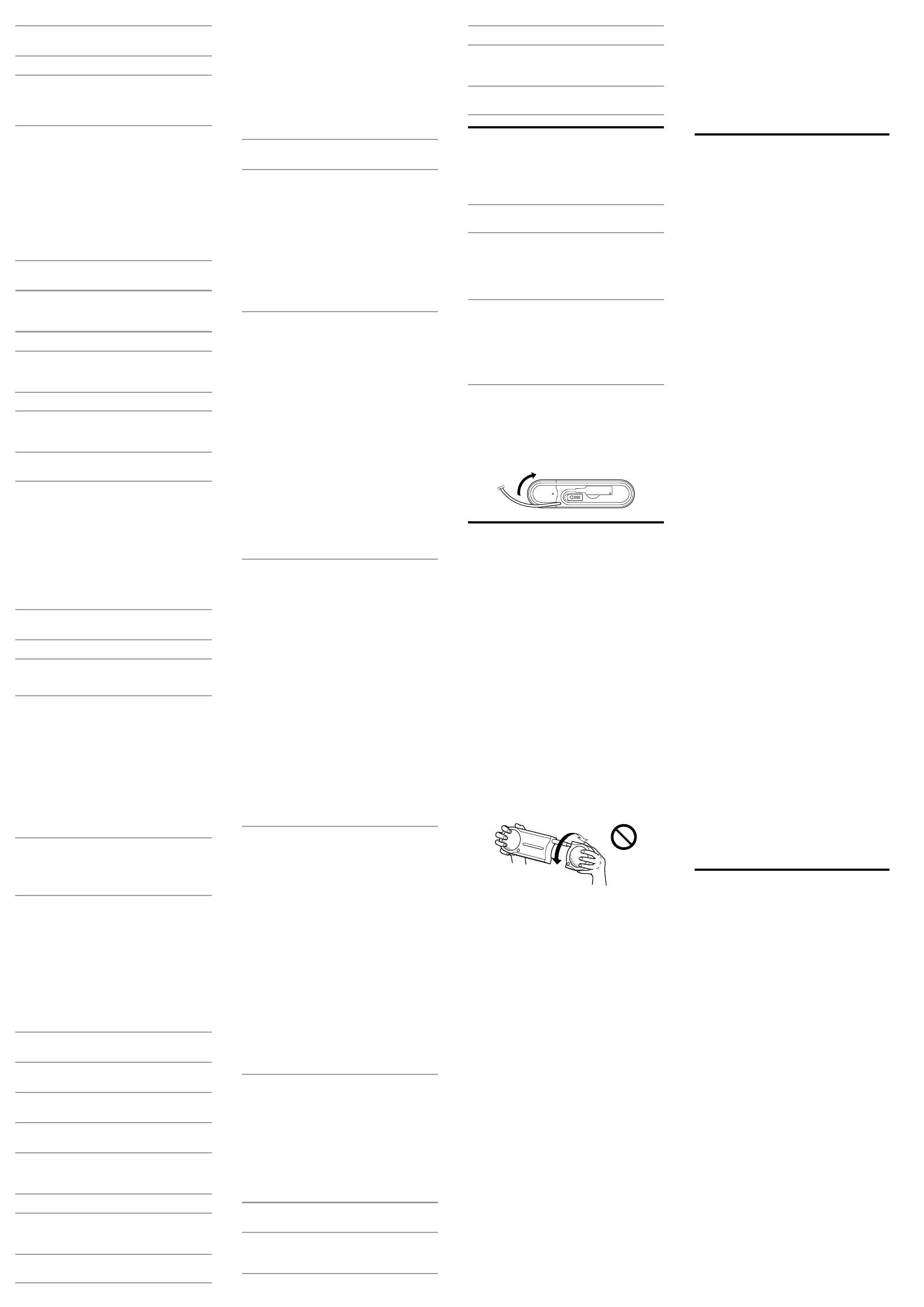
1 Encienda el ordenador e inicie Windows
2000.
2 Conecte el sistema al ordenador.
3 Dispositivo compuesto USB/Dispositivo
de audio USB/Dispositivo de interfaz
humana USB se instalarán
automáticamente.
Notas
•No es necesario realizar el procedimiento de
instalación anterior cuando conecte el sistema a
partir de la segunda vez. (Es posible que, cuando
lo conecte a puertos USB distintos, sí deba realizar
la instalación de nuevo.)
•Es posible que el procedimiento de instalación
anterior difiera un poco en función de la versión
de Windows 2000.
Ajuste para reproducir un CD de música
Este ajuste es necesario si reproduce un CD de música en
la unidad de CD-ROM.
1 Seleccione “Configuración” – “Panel de
control” en el menú “Inicio”.
2 Haga doble clic en el icono “Sonidos y
multimedia” para abrir “Propiedades de
Sonidos y multimedia”.
3 Seleccione “Hardware”.
4 Seleccione el icono del CD-ROM que
utilizará para reproducir música de
“Dispositivos” y abra las “Propiedades”.
5 Seleccione “Propiedades”.
6 Haga clic en la casilla de verificación
“Habilitar audio digital de CD para este
dispositivo de CD-ROM”.
7 Seleccione “Aceptar” para salir del
cuadro de diálogo.
Preparativo 2: Instalación de los
controladores del dispositivo
(Windows Me)
Los controladores del dispositivo deben instalarse al
conectar el sistema al puerto USB por primera vez.
Éstos se incluyen en Windows Me, por lo que no se
suministran con el sistema.
Además, necesitará el CD-ROM de Windows Me para
poder instalarlos.
Si desea obtener más información, consulte el manual del
ordenador.
1 Encienda el ordenador e inicie Windows
Me.
2 Conecte el sistema al ordenador.
3 Instale el Dispositivo USB Composite.
El Dispositivo USB Composite se instala de manera
automática.
4 Instale el Dispositivo de audio USB
1 El [Asistente para agregar nuevo hardware]
aparece inmediatamente después de instalar el
Dispositivo USB Composite.
2 Compruebe que aparece “Dispositivo de audio
USB” en la ventana [Windows encontró el
siguiente hardware nuevo:] y que la casilla de
verificación “Buscar automáticamente el
controlador (recomendado)” está seleccionada.
A continuación, haga clic en “Siguiente”.
3 El Dispositivo de audio USB se instala de
manera automática.
4 Cuando aparezca [Windows ha terminado de
instalar el nuevo dispositivo de hardware],
haga clic en “Finalizar”.
5 Instale el Dispositivo de interfaz
humana USB
El Dispositivo de interfaz humana USB se instala
automáticamente una vez instalado de Dispositivo
de audio USB.
Notas
•No es necesario realizar el procedimiento de
instalación anterior cuando conecte el sistema a
partir de la segunda vez. (Es posible que, cuando
lo conecte a puertos USB distintos, sí deba realizar
la instalación de nuevo.)
•Es posible que el procedimiento de instalación
anterior difiera un poco en función de la versión
de Windows Me.
Ajuste para reproducir un CD de música
Este ajuste es necesario si reproduce un CD de música en
la unidad de CD-ROM.
1 Seleccione “Configuración” – “Panel de
control” en el menú “Inicio”.
2 Haga doble clic en el icono “Sistema”
para abrir “Propiedades de Sistema”.
3 Seleccione “Administrador de
dispositivos”.
4 Haga doble clic en el icono del “CD-
ROM”.
5 Seleccione la unidad que desea utilizar
para reproducir música y haga clic en
“Propiedades”.
6 Seleccione “Propiedades”.
7 Haga clic en la casilla de verificación
“Habilitar audio digital de CD para esta
unidad de CD-ROM”.
8 Seleccione “Aceptar” para salir del
cuadro de diálogo.
Preparativo 2: Instalación de los
controladores del dispositivo
(Windows 98SE)
Los controladores del dispositivo deben instalarse al
conectar el sistema al puerto USB por primera vez.
Éstos se incluyen en Windows 98SE, por lo que no se
suministran con el sistema.
Además, necesitará el CD-ROM de Windows 98SE para
poder instalarlos.
Si desea obtener más información, consulte el manual del
ordenador.
1 Encienda el ordenador e inicie Windows
98SE.
2 Conecte el sistema al ordenador.
Al conectar el sistema al ordenador, aparece el
[Asistente para agregar nuevo hardware] y se
inicia la instalación automática del controlador de
dispositivo.
Instale cada uno de los controladores siguiendo las
instrucciones que aparecen en pantalla.
* Cuando aparezca un mensaje del tipo Inserte el
disco Windows 98SE CD-ROM, inserte el CD-
ROM de Windows 98SE en la unidad de CD-ROM
y haga clic en “Aceptar”.
En función del tipo de ordenador que utilice, es
posible que deba especificar los nombres de
unidad (como, por ejemplo, D:) o los nombres de
archivo.
3 Instale el Dispositivo USB Composite
1 Compruebe que aparece “Dispositivo USB
Composite” en la ventana [Este asistente busca
nuevos controladores para:] y haga clic en
“Siguiente”.
Aparecerá [¿Qué desea que haga Windows?].
2 Compruebe que la casilla de verificación
“Buscar el mejor controlador para su
dispositivo. (Se recomienda).” está
seleccionada y haga clic en “Siguiente”.
Aparecerá [Windows buscará nuevos
controladores en la base de datos de
controladores de su disco duro y en las
ubicaciones siguientes que seleccione.].
3 Para los elementos comprobados al principio,
coloque una marca en la casilla de verificación
“Unidad de CD-ROM” y haga clic en
“Siguiente”.
Aparecerá [Búsqueda del archivo de
controlador para el dispositivo:].
4 Compruebe que aparece [Dispositivo USB
Composite] y haga clic en “Siguiente”.
Se copiará el controlador.
5 Cuando aparezca [Windows ha terminado de
instalar el software requerido por su nuevo
dispositivo de hardware], haga clic en
“Finalizar”.
4 Instale el Dispositivo de interfaz
humana USB
1 Compruebe que aparece “Dispositivo de
interfaz humana USB” en la ventana [Este
asistente busca nuevos controladores para:] y
haga clic en “Siguiente”.
Aparecerá [¿Qué desea que haga Windows?].
2 Compruebe que la casilla de verificación
“Buscar el mejor controlador para su
dispositivo. (Se recomienda).” está marcada y
haga clic en “Siguiente”.
Aparecerá [Windows buscará nuevos
controladores en la base de datos de
controladores de su disco duro y en las
ubicaciones siguientes que seleccione.].
3 Para los elementos comprobados al principio,
coloque una marca en la casilla de verificación
“Unidad de CD-ROM” y haga clic en
“Siguiente”.
Aparecerá [Búsqueda del archivo de
controlador para el dispositivo:].
4 Compruebe que aparece [Dispositivo de
interfaz humana USB] y haga clic en
“Siguiente”.
Se copiará el controlador.
5 Cuando aparezca [Windows ha terminado de
instalar el software requerido por su nuevo
dispositivo de hardware], haga clic en
“Finalizar”.
5 Instale el Dispositivo de audio USB
1 Compruebe que aparece “Dispositivo de audio
USB” en la ventana [Este asistente busca
nuevos controladores para:] y haga clic en
“Siguiente”.
Aparecerá [¿Qué desea que haga Windows?].
2 Compruebe que la casilla de verificación “Buscar
el mejor controlador para su dispositivo. (Se
recomienda).” está seleccionada y haga clic en
“Siguiente”.
Aparecerá [Windows buscará nuevos
controladores en la base de datos de
controladores de su disco duro y en las
ubicaciones siguientes que seleccione.].
3 Para los elementos comprobados al principio,
coloque una marca en la casilla de verificación
“Unidad de CD-ROM” y haga clic en
“Siguiente”.
Aparecerá [Búsqueda del archivo de
controlador para el dispositivo:].
4 Compruebe que aparece [Dispositivo de audio
USB] y haga clic en “Siguiente”.
Se copiará el controlador.
5 Cuando aparezca [Windows ha terminado de
instalar el software requerido por su nuevo
dispositivo de hardware], haga clic en
“Finalizar”.
Notas
•No es necesario realizar el procedimiento de
instalación anterior cuando conecte el sistema a
partir de la segunda vez. (Es posible que, cuando
lo conecte a puertos USB distintos, sí deba realizar
la instalación de nuevo.)
•Es posible que el procedimiento de instalación
anterior difiera un poco en función de la versión
de Windows 98SE.
Ajuste para reproducir un CD de música
Este ajuste es necesario si reproduce un CD de música en
la unidad de CD-ROM.
1 Seleccione “Configuración” – “Panel de
control” en el menú “Inicio”.
2 Haga doble clic en el icono
“Multimedia” para abrir “Propiedades
de Multimedia”.
3 Seleccione “Música de CD”.
4 Active la casilla de verificación
“Habilitar el CD de sonido digital para
este dispositivo de CD-ROM”.
5 Seleccione “Aceptar” para salir del
cuadro de diálogo.
Utilización (consulte la figura C)
En primer lugar, baje el volumen del sistema. El volumen
debe estar al mínimo antes de iniciar la reproducción del
dispositivo conectado.
Si instala el sistema con el soporte, consulte “Colocación
del soporte”.
1 Encienda el ordenador
El indicador POWER se enciende.
2 Tire del altavoz izquierdo del sistema y
extienda el eje.
Notas
•Sostenga las dos cajas con las manos cuando
extienda el eje.
•No retuerza los altavoces.
3 Inicie el software de reproducción de
música en el ordenador
Nota
Si el sistema está conectado mientras se ejecuta el
software de música en el ordenador, es posible que
el sistema no emita música. Detenga el software de
música una vez y reinícielo. El sistema emitirá
música.
Para ajustar el volumen
Para establecer el volumen apropiado, ajuste el control
VOLUME de los altavoces o el control de volumen del
ordenador.
Para guardar el cable USB
Guarde el cable USB tal y como se indica en la
ilustración.
Notas sobre el uso
• Si el sonido es bajo incluso aumentando el volumen del
sistema, es posible que el volumen del ordenador esté
ajustado a un nivel bajo. Compruebe el volumen del
ordenador en el panel de control. El volumen puede
variar en función de los niveles de grabación del
software.
• Si sólo oye música en el sistema cuando el ordenador
funciona con la batería, se recomienda que ajuste el
control de brillo del ordenador al mínimo para
aumentar la duración de la batería. Emplee el
adaptador de ca cuando utilice el sistema durante un
período de tiempo prolongado.
• Procure que el sistema no emita pitidos
continuamente; de este modo evitará que se reduzca la
duración de la batería así como posibles fallos de
funcionamiento provocados por un exceso de
corriente.
• No utilice el sistema a través de un concentrador USB.
El volumen del altavoz podría reducirse. Conecte el
sistema directamente al ordenador mediante el cable
USB.
• Cuando conecte la clavija USB al ordenador, no la
extraiga ni la inserte continuamente o a la fuerza, ya
que el ordenador podría no reconocer el sistema o el
sistema podría no emitir ningún sonido o funcionar
incorrectamente.
• Conecte el sistema a la toma USB (toma de tipo A) del
ordenador. Si desea obtener más información, consulte
el manual del ordenador.
• No retuerza los altavoces izquierdo y derecho para
evitar que se desconecten.
• Cuando verifique la conexión entre el sistema y el
ordenador, compruebe el administrador de
dispositivos del ordenador. Si desea obtener más
información, consulte el manual del ordenador.
• En el caso de que el ordenador disponga de dos o más
tomas USB, el sistema no puede utilizarse a la vez con
otros dispositivos USB. En caso contrario, la salida de
los altavoces podría ser baja y podrían producirse
saltos de sonido o ruido. Si desea obtener más
información, consulte el manual del ordenador.
• No se garantiza el funcionamiento con sistemas
operativos Windows instalados en equipos de
instalación propia, sistemas operativos Windows
actualizados o sistemas operativos no compatibles.
• Sony recomienda la utilización de ordenadores con
una CPU Pentium II a 266 MHz o superior. Si la CPU
no cumple los requisitos mínimos o si se ejecutan otras
aplicaciones simultáneamente, la lectura de los datos
podría omitirse, lo que provocaría ruido o un sonido
intermitente.
• Si se utiliza un cable prolongador para una conexión
USB, es posible que se produzcan fallos de
funcionamiento o que la salida de los altavoces sea
baja.
• Si el sonido de los altavoces se emite distorsionado o
con excesivo ruido, ajuste el volumen del sistema y el
del ordenador mediante el panel de control.
• Si el sonido de alarma del ordenador y el de
reproducción no están equilibrados, ajústelos
siguiendo las instrucciones del manual del ordenador.
• Sony recomienda realizar una copia de seguridad de
los datos importantes antes de instalar los
controladores de dispositivo USB. Sony no se
responsabilizará en caso de imposibilidad de uso del
ordenador o de pérdida de datos debido a un
funcionamiento incorrecto o a una avería.
• Cuando utilice la función de reanudación tras
suspensión (suspensión del sistema, hibernación del
mismo, etc.), es posible que los altavoces del sistema
no funcionen correctamente. En tal caso, reinicie la
aplicación o el ordenador.
• No desconecte ni vuelva a conectar el cable USB
mientras reproduce música con un reproductor de CD
o un reproductor multimedia. Si lo hace, es posible que
se produzcan fallos de funcionamiento o incluso una
avería.
• No desconecte ni vuelva a conectar el cable USB del
sistema mientras el ordenador esté encendido. De lo
contrario, podría producirse un fallo de
funcionamiento. No obstante, si desconecta y vuelve a
conectar el cable USB, reinicie el sistema tras cerrar
todas las aplicaciones de software abiertas.
Solución de problemas
El sonido está distorsionado.
La señal de entrada es demasiado alta.
c Baje el volumen del ordenador.
c En función del software que utilice, puede ajustar el
ecualizador para que la curva se haga más plana.
El sonido es bajo o no se emite ningún
sonido.
VOLUME debe estar ajustado en MIN.
c Ajuste VOLUME.
El sonido es bajo.
El control de volumen del ordenador o el volumen del
software de reproducción de música deben haberse
bajado.
c Ajuste el control de volumen.
No se emite ningún sonido.
• El cable USB no está conectado correctamente.
c Conéctelo adecuadamente.
• El sistema se ha conectado mientras se reproducía el
software de música.
c Detenga la reproducción del software de música y
empiece de nuevo.
• El dispositivo de reproducción de audio del ordenador
no se ha ajustado correctamente.
c Windows XP: Seleccione “Audio” en [Propiedades de
Dispositivos de sonido y audio] y, a continuación,
seleccione “USB Audio CODEC” como [Dispositivo
predeterminado] en el menú Reproducción de
sonido.
c Windows 2000: Seleccione “Audio” en [Propiedades
de Sonidos y multimedia] y, a continuación,
seleccione “Dispositivo de audio USB” como
[Dispositivo preferido] en el menú Reproducción de
sonido.
c Windows Me: Seleccione “Audio” en [Propiedades
de Sonidos y Multimedia] y, a continuación,
seleccione “Dispositivo de audio USB” como
[Dispositivo preferido] en el menú Reproducción de
sonido.
c Windows 98SE: Seleccione “Sonido” en [Propiedades
de Multimedia] y, a continuación, seleccione
“Dispositivo de audio USB” como [Dispositivo
preferido] en el menú Reproducción.
• El control de volumen del ordenador o el software de
reproducción de música se ha ajustado en “Silencio”.
c Quite la función de silenciamiento.
• No se reconoce el puerto USB.
c Tras salir del software de reproducción, reinícielo. Si
el problema persiste, reinicie el ordenador.
• USB no está disponible.
c Compruebe el administrador de dispositivos del
ordenador.
El sonido se emite distorsionado, con ruido
o no se emite ningún sonido.
• La CPU del ordenador está sobrecargada.
c Cierre las demás aplicaciones.
• El sistema se está utilizando a través de un
concentrador USB.
c Conecte el sistema directamente a la toma USB del
ordenador.
Los altavoces no emiten ningún sonido al
utilizar el micrófono incorporado o externo
del ordenador conectado.
• El dispositivo de grabación de audio del ordenador no
se ha ajustado correctamente.
c Cambie el dispositivo de grabación de audio del
ordenador del dispositivo de audio USB al
dispositivo de audio o al micrófono externo
instalado.
Para obtener más información acerca del funcionamiento
del ordenador, consulte el manual de instrucciones
suministrado con el mismo.
El apartado “Solución de problemas” no puede resolver
todas las averías. En caso de avería que no pueda
resolverse mediante este apartado, póngase en contacto
con el distribuidor Sony más cercano.
Especificaciones
Sección USB
Conector USB Clavija de tipo A
Longitud del cable USB Aproximadamente 51 cm
Sistemas operativos compatibles
Windows XP, Windows 2000,
Windows Me y Windows 98SE
Compatible con los sistemas
operativos estándar instalados
Ordenadores compatibles
IBM PC/AT u ordenadores
compatibles
CPU recomendada Pentium II a 266 MHz o
superior
Sección de amplificador
Potencia máxima de salida
0,6 W + 0,6 W
(10% THD, 1 kHz, 20 Ω)
Entrada Terminal USB
Sección del altavoz
Tipo cerrado Rango completo, reflector de
graves
Sistema de altavoces 34 mm magnéticamente
protegidos
Impedancia 20 Ω
Potencia nominal de entrada
1 W
Generales
Fuente de alimentación Compatible con alimentación
mediante bus USB
(5 V, 500 mA)
Dimensiones (an × al × prf)
Aproximadamente
209 × 53 × 24,2 mm (si se
extiende, aproximadamente
428 × 53 × 24,2 mm)
Peso Aproximadamente 250 g
Accesorios suministrados
Manual de instrucciones (1)
El diseño y las especificaciones están sujetos a cambios
sin previo aviso.
Transcripción de documentos
A Español Para los clientes en México 2 Coloque el soporte. 3 Tire del soporte hacia afuera hasta que quede completamente fijado. Sistema de altavoces activo POR FAVOR LEA DETALLADAMENTE ESTE MANUAL DE INSTRUCCIONES ANTES DE CONECTAR Y OPERAR ESTE EQUIPO. RECUERDE QUE UN MAL USO DE SU APARATO PODRÍA ANULAR LA GARANTÍA. ADVERTENCIA soporte 1 2 3 Para evitar incendios o riesgo de electrocución, no exponga la unidad a la lluvia ni a la humedad. Para evitar descargas eléctricas, no abra la unidad. En caso de avería, solicite los servicios de personal cualificado solamente. Para evitar el riesgo de incendio, no cubra la ventilación del aparato con periódicos, manteles, cortinas, etc., ni ponga velas encendidas encima del aparato. Para evitar el riesgo de incendio o electrocución, no coloque sobre el aparato objetos que contengan líquidos como, por ejemplo, un jarrón. Cuando guarde el soporte, realice el procedimiento anterior en orden inverso. Sugerencia También puede colocar el soporte tal y como se indica en la ilustración. No instale el aparato en un espacio cerrado, como una estantería para libros o un armario empotrado. La validez de la marca CE se limita únicamente a aquellos países en los que la legislación la impone, especialmente los países de la EEA (Área económica europea). B Clavija de tipo A A la toma USB de tipo A del ordenador • Microsoft y Windows son marcas comerciales registradas de Microsoft Corporation en los Estados Unidos y/u otros países. • En este manual, el término Windows XP se utiliza para indicar Microsoft® Windows® XP Home Edition y Microsoft® Windows® XP Professional. • En este manual, el término Windows 2000 se utiliza para indicar Microsoft® Windows® 2000 Professional. • En este manual, el término Windows Me se utiliza para indicar Microsoft® Windows® Millennium Edition. • En este manual, el término Windows 98SE se utiliza para indicar Microsoft® Windows® 98 Second Edition. • Todos los demás nombres de sistemas y productos son marcas comerciales o marcas comerciales registradas de sus respectivos propietarios. Las marcas ™ y ® se omiten en este manual. Preparativos Preparativo 1: Conexión (consulte la figura B) 1 Extraiga el cable USB tirando de él desde la sección de almacenamiento del sistema. 2 Conecte el conector USB (clavija de tipo A) del sistema al puerto USB del ordenador. Notas sobre la conexión USB •Si el ordenador está conectado a otros dispositivos USB a través de un concentrador, es posible que no se emita ningún sonido o que éste sea demasiado bajo. Conecte el sistema directamente al ordenador mediante el cable USB para evitar ruidos. •Si el cable USB no está conectado correctamente, es posible que el ordenador no reconozca el sistema. Compruebe la dirección del conector y conecte el cable USB debidamente. Características Diseño compacto • Sistema de altavoces compacto de fácil transporte junto con el ordenador portátil. Dispone de una gran variedad de sonidos gracias a la conexión USB con el ordenador. • Gracias a la alimentación suministrada a través del cable USB, no es necesario conectar un adaptador de alimentación de ca ni pilas para los altavoces. (Observe que cuando el ordenador funciona con la alimentación de la batería, la vida útil de ésta se reduce.) • El cable USB puede guardarse dentro de los altavoces. C Ajustes sencillos • La varilla incorporada permite aumentar o disminuir libremente la distancia entre los altavoces. • Sólo requiere una única conexión de toma USB. • Es posible ajustar el volumen con el control de volumen. Imagen Preparativo 2: Instalación de los controladores del dispositivo (Windows XP) Los controladores del dispositivo deben instalarse al conectar el sistema al puerto USB por primera vez. Éstos se incluyen en Windows XP, por lo que no se suministran con el sistema. Además, necesitará el CD-ROM de Windows XP para instalarlos. Si desea obtener más información, consulte el manual del ordenador. 1 Encienda el ordenador e inicie Windows XP. 2 Conecte el sistema al ordenador. 3 Dispositivo compuesto USB/Dispositivo de audio USB/Dispositivo de interfaz humana USB se instalarán automáticamente. Sonido de alta calidad Altavoz izquierdo Altavoz derecho • El amplificador digital de 1 bit, clase D incorporado de nuevo desarrollo emite sonido digital con gran nitidez y el mínimo ruido procedente del ordenador. • El altavoz con imán de neodimio de 34 mm de nuevo desarrollo ofrece un sonido profundo y equilibrado. • El circuito MEGABASS incorporado mejora el sonido de los graves independientemente de los niveles de volumen de reproducción. Notas •No es necesario realizar el procedimiento de instalación anterior cuando conecte el sistema a partir de la segunda vez. (Es posible que, cuando lo conecte a puertos USB distintos, sí deba realizar la instalación de nuevo.) •Es posible que el procedimiento de instalación anterior difiera un poco en función de la versión de Windows XP. Precauciones 1 2 Indicador de alimentación VOLUME Para aumentar el volumen, gírelo en el sentido de la flecha; para disminuirlo, gírelo en el sentido opuesto. • Cuando termine de utilizar el sistema con el cable USB, desconecte dicho cable del ordenador si no va a utilizar el sistema durante un período de tiempo prolongado. • No abra la unidad. Solicite asistencia técnica únicamente a personal cualificado. • No deje el sistema cerca de fuentes de calor, ni en lugares expuestos a la luz solar directa, polvo excesivo, humedad, lluvia o golpes mecánicos. • Si se introduce algún objeto sólido o líquido en el sistema, retire el cable USB y hágalo revisar por personal cualificado antes de seguir utilizándolo. • No utilice alcohol, bencina o disolvente para limpiar la unidad. • Aunque este sistema está magnéticamente protegido, no deje cintas grabadas, relojes, tarjetas de crédito ni disquetes que utilicen codificación magnética frente al sistema durante un largo período de tiempo. Si la imagen del televisor o la pantalla del monitor aparece distorsionada debido al magnetismo Aunque este sistema está magnéticamente protegido, es posible que, en ocasiones, la imagen de algunos ordenadores personales o televisores se distorsione debido al magnetismo. En tal caso, desactive una vez la alimentación del televisor o del ordenador personal y, transcurridos de 15 a 30 minutos, vuelva a activarla. En el caso del ordenador personal, tome las debidas medidas de precaución, como guardar los datos antes de desconectarlo. Si el problema persiste, coloque el sistema más alejado del televisor o del ordenador personal. Además, asegúrese de no colocar objetos que tengan o utilicen imanes cerca del televisor o del ordenador personal, como soportes de audio, soportes de televisor, juguetes, etc. Éstos podrían ser la causa de la distorsión magnética en la imagen. Si tiene preguntas o problemas referentes al sistema y no encuentra la solución en este manual, póngase en contacto con su distribuidor Sony más cercano. Colocación del soporte Cómo colocar el soporte (consulte la figura A) 1 Deslice el soporte presionándolo en el sentido de la flecha Nota Si coloca el soporte sin deslizarlo, es posible que se dañe. Preste especial atención cuando coloque el soporte. Ajuste para reproducir un CD de música Este ajuste es necesario si reproduce un CD de música en la unidad de CD-ROM. 1 Seleccione “Panel de control” del menú “Inicio”. 2 Haga clic en “Dispositivos de sonido, audio y voz”. 3 Haga clic en el icono “Dispositivos de sonido y audio” para abrir “Propiedades de Dispositivos de sonido y audio”. 4 Seleccione “Hardware”. 5 Seleccione el icono del CD-ROM que utilizará para reproducir música de “Dispositivos” y haga clic en “Propiedades”. 6 Seleccione “Propiedades”. 7 Haga clic en la casilla de verificación “Habilitar audio digital de CD para este dispositivo de CD-ROM”. 8 Seleccione “Aceptar” para salir del cuadro de diálogo. Preparativo 2: Instalación de los controladores del dispositivo (Windows 2000) Los controladores del dispositivo deben instalarse al conectar el sistema al puerto USB por primera vez. Éstos se incluyen en Windows 2000, por lo que no se suministran con el sistema. Además, necesitará el CD-ROM de Windows 2000 para poder instalarlos. Si desea obtener más información, consulte el manual del ordenador. 1 Encienda el ordenador e inicie Windows 2000. 2 Conecte el sistema al ordenador. 3 Dispositivo compuesto USB/Dispositivo de audio USB/Dispositivo de interfaz humana USB se instalarán automáticamente. Notas •No es necesario realizar el procedimiento de instalación anterior cuando conecte el sistema a partir de la segunda vez. (Es posible que, cuando lo conecte a puertos USB distintos, sí deba realizar la instalación de nuevo.) •Es posible que el procedimiento de instalación anterior difiera un poco en función de la versión de Windows 2000. Preparativo 2: Instalación de los controladores del dispositivo (Windows 98SE) Los controladores del dispositivo deben instalarse al conectar el sistema al puerto USB por primera vez. Éstos se incluyen en Windows 98SE, por lo que no se suministran con el sistema. Además, necesitará el CD-ROM de Windows 98SE para poder instalarlos. Si desea obtener más información, consulte el manual del ordenador. 1 Encienda el ordenador e inicie Windows 98SE. 2 Conecte el sistema al ordenador. Al conectar el sistema al ordenador, aparece el [Asistente para agregar nuevo hardware] y se inicia la instalación automática del controlador de dispositivo. Instale cada uno de los controladores siguiendo las instrucciones que aparecen en pantalla. * Cuando aparezca un mensaje del tipo Inserte el disco Windows 98SE CD-ROM, inserte el CDROM de Windows 98SE en la unidad de CD-ROM y haga clic en “Aceptar”. En función del tipo de ordenador que utilice, es posible que deba especificar los nombres de unidad (como, por ejemplo, D:) o los nombres de archivo. Ajuste para reproducir un CD de música Este ajuste es necesario si reproduce un CD de música en la unidad de CD-ROM. 1 Seleccione “Configuración” – “Panel de control” en el menú “Inicio”. 2 Haga doble clic en el icono “Sonidos y multimedia” para abrir “Propiedades de Sonidos y multimedia”. 3 Seleccione “Hardware”. 4 Seleccione el icono del CD-ROM que utilizará para reproducir música de “Dispositivos” y abra las “Propiedades”. 5 Seleccione “Propiedades”. 6 Haga clic en la casilla de verificación “Habilitar audio digital de CD para este dispositivo de CD-ROM”. 7 3 1 Compruebe que aparece “Dispositivo USB Composite” en la ventana [Este asistente busca nuevos controladores para:] y haga clic en “Siguiente”. Aparecerá [¿Qué desea que haga Windows?]. 2 Compruebe que la casilla de verificación “Buscar el mejor controlador para su dispositivo. (Se recomienda).” está seleccionada y haga clic en “Siguiente”. Aparecerá [Windows buscará nuevos controladores en la base de datos de controladores de su disco duro y en las ubicaciones siguientes que seleccione.]. 3 Para los elementos comprobados al principio, coloque una marca en la casilla de verificación “Unidad de CD-ROM” y haga clic en “Siguiente”. Aparecerá [Búsqueda del archivo de controlador para el dispositivo:]. 4 Compruebe que aparece [Dispositivo USB Composite] y haga clic en “Siguiente”. Se copiará el controlador. 5 Cuando aparezca [Windows ha terminado de instalar el software requerido por su nuevo dispositivo de hardware], haga clic en “Finalizar”. Seleccione “Aceptar” para salir del cuadro de diálogo. Preparativo 2: Instalación de los controladores del dispositivo (Windows Me) Los controladores del dispositivo deben instalarse al conectar el sistema al puerto USB por primera vez. Éstos se incluyen en Windows Me, por lo que no se suministran con el sistema. Además, necesitará el CD-ROM de Windows Me para poder instalarlos. Si desea obtener más información, consulte el manual del ordenador. 1 4 Conecte el sistema al ordenador. 3 Instale el Dispositivo USB Composite. El Dispositivo USB Composite se instala de manera automática. 4 Instale el Dispositivo de audio USB 1 El [Asistente para agregar nuevo hardware] aparece inmediatamente después de instalar el Dispositivo USB Composite. 2 Compruebe que aparece “Dispositivo de audio USB” en la ventana [Windows encontró el siguiente hardware nuevo:] y que la casilla de verificación “Buscar automáticamente el controlador (recomendado)” está seleccionada. A continuación, haga clic en “Siguiente”. 3 El Dispositivo de audio USB se instala de manera automática. 4 Cuando aparezca [Windows ha terminado de instalar el nuevo dispositivo de hardware], haga clic en “Finalizar”. 5 5 Instale el Dispositivo de interfaz humana USB Notas •No es necesario realizar el procedimiento de instalación anterior cuando conecte el sistema a partir de la segunda vez. (Es posible que, cuando lo conecte a puertos USB distintos, sí deba realizar la instalación de nuevo.) •Es posible que el procedimiento de instalación anterior difiera un poco en función de la versión de Windows Me. Ajuste para reproducir un CD de música Este ajuste es necesario si reproduce un CD de música en la unidad de CD-ROM. Seleccione “Configuración” – “Panel de control” en el menú “Inicio”. 2 Haga doble clic en el icono “Sistema” para abrir “Propiedades de Sistema”. 3 Seleccione “Administrador de dispositivos”. 4 Haga doble clic en el icono del “CDROM”. 5 Seleccione la unidad que desea utilizar para reproducir música y haga clic en “Propiedades”. 6 Seleccione “Propiedades”. 7 Haga clic en la casilla de verificación “Habilitar audio digital de CD para esta unidad de CD-ROM”. 8 Seleccione “Aceptar” para salir del cuadro de diálogo. Seleccione “Música de CD”. 4 Active la casilla de verificación “Habilitar el CD de sonido digital para este dispositivo de CD-ROM”. 5 Seleccione “Aceptar” para salir del cuadro de diálogo. Utilización (consulte la figura C) En primer lugar, baje el volumen del sistema. El volumen debe estar al mínimo antes de iniciar la reproducción del dispositivo conectado. Si instala el sistema con el soporte, consulte “Colocación del soporte”. 1 2 3 Notas •No es necesario realizar el procedimiento de instalación anterior cuando conecte el sistema a partir de la segunda vez. (Es posible que, cuando lo conecte a puertos USB distintos, sí deba realizar la instalación de nuevo.) •Es posible que el procedimiento de instalación anterior difiera un poco en función de la versión de Windows 98SE. Ajuste para reproducir un CD de música Este ajuste es necesario si reproduce un CD de música en la unidad de CD-ROM. 1 Seleccione “Configuración” – “Panel de control” en el menú “Inicio”. 2 Haga doble clic en el icono “Multimedia” para abrir “Propiedades de Multimedia”. • No desconecte ni vuelva a conectar el cable USB mientras reproduce música con un reproductor de CD o un reproductor multimedia. Si lo hace, es posible que se produzcan fallos de funcionamiento o incluso una avería. • No desconecte ni vuelva a conectar el cable USB del sistema mientras el ordenador esté encendido. De lo contrario, podría producirse un fallo de funcionamiento. No obstante, si desconecta y vuelve a conectar el cable USB, reinicie el sistema tras cerrar todas las aplicaciones de software abiertas. Solución de problemas El sonido está distorsionado. La señal de entrada es demasiado alta. c Baje el volumen del ordenador. c En función del software que utilice, puede ajustar el ecualizador para que la curva se haga más plana. El indicador POWER se enciende. El sonido es bajo o no se emite ningún sonido. Tire del altavoz izquierdo del sistema y extienda el eje. El sonido es bajo. Encienda el ordenador VOLUME debe estar ajustado en MIN. c Ajuste VOLUME. Notas •Sostenga las dos cajas con las manos cuando extienda el eje. •No retuerza los altavoces. El control de volumen del ordenador o el volumen del software de reproducción de música deben haberse bajado. c Ajuste el control de volumen. Inicie el software de reproducción de música en el ordenador • El cable USB no está conectado correctamente. c Conéctelo adecuadamente. • El sistema se ha conectado mientras se reproducía el software de música. c Detenga la reproducción del software de música y empiece de nuevo. • El dispositivo de reproducción de audio del ordenador no se ha ajustado correctamente. c Windows XP: Seleccione “Audio” en [Propiedades de Dispositivos de sonido y audio] y, a continuación, seleccione “USB Audio CODEC” como [Dispositivo predeterminado] en el menú Reproducción de sonido. c Windows 2000: Seleccione “Audio” en [Propiedades de Sonidos y multimedia] y, a continuación, seleccione “Dispositivo de audio USB” como [Dispositivo preferido] en el menú Reproducción de sonido. c Windows Me: Seleccione “Audio” en [Propiedades de Sonidos y Multimedia] y, a continuación, seleccione “Dispositivo de audio USB” como [Dispositivo preferido] en el menú Reproducción de sonido. c Windows 98SE: Seleccione “Sonido” en [Propiedades de Multimedia] y, a continuación, seleccione “Dispositivo de audio USB” como [Dispositivo preferido] en el menú Reproducción. • El control de volumen del ordenador o el software de reproducción de música se ha ajustado en “Silencio”. c Quite la función de silenciamiento. • No se reconoce el puerto USB. c Tras salir del software de reproducción, reinícielo. Si el problema persiste, reinicie el ordenador. • USB no está disponible. c Compruebe el administrador de dispositivos del ordenador. Nota Si el sistema está conectado mientras se ejecuta el software de música en el ordenador, es posible que el sistema no emita música. Detenga el software de música una vez y reinícielo. El sistema emitirá música. Para ajustar el volumen Para establecer el volumen apropiado, ajuste el control VOLUME de los altavoces o el control de volumen del ordenador. Para guardar el cable USB Guarde el cable USB tal y como se indica en la ilustración. Notas sobre el uso • Si el sonido es bajo incluso aumentando el volumen del sistema, es posible que el volumen del ordenador esté ajustado a un nivel bajo. Compruebe el volumen del ordenador en el panel de control. El volumen puede variar en función de los niveles de grabación del software. • Si sólo oye música en el sistema cuando el ordenador funciona con la batería, se recomienda que ajuste el control de brillo del ordenador al mínimo para aumentar la duración de la batería. Emplee el adaptador de ca cuando utilice el sistema durante un período de tiempo prolongado. • Procure que el sistema no emita pitidos continuamente; de este modo evitará que se reduzca la duración de la batería así como posibles fallos de funcionamiento provocados por un exceso de corriente. • No utilice el sistema a través de un concentrador USB. El volumen del altavoz podría reducirse. Conecte el sistema directamente al ordenador mediante el cable USB. • Cuando conecte la clavija USB al ordenador, no la extraiga ni la inserte continuamente o a la fuerza, ya que el ordenador podría no reconocer el sistema o el sistema podría no emitir ningún sonido o funcionar incorrectamente. • Conecte el sistema a la toma USB (toma de tipo A) del ordenador. Si desea obtener más información, consulte el manual del ordenador. • No retuerza los altavoces izquierdo y derecho para evitar que se desconecten. No se emite ningún sonido. El sonido se emite distorsionado, con ruido o no se emite ningún sonido. • La CPU del ordenador está sobrecargada. c Cierre las demás aplicaciones. • El sistema se está utilizando a través de un concentrador USB. c Conecte el sistema directamente a la toma USB del ordenador. Los altavoces no emiten ningún sonido al utilizar el micrófono incorporado o externo del ordenador conectado. • El dispositivo de grabación de audio del ordenador no se ha ajustado correctamente. c Cambie el dispositivo de grabación de audio del ordenador del dispositivo de audio USB al dispositivo de audio o al micrófono externo instalado. Para obtener más información acerca del funcionamiento del ordenador, consulte el manual de instrucciones suministrado con el mismo. El apartado “Solución de problemas” no puede resolver todas las averías. En caso de avería que no pueda resolverse mediante este apartado, póngase en contacto con el distribuidor Sony más cercano. Instale el Dispositivo de audio USB 1 Compruebe que aparece “Dispositivo de audio USB” en la ventana [Este asistente busca nuevos controladores para:] y haga clic en “Siguiente”. Aparecerá [¿Qué desea que haga Windows?]. 2 Compruebe que la casilla de verificación “Buscar el mejor controlador para su dispositivo. (Se recomienda).” está seleccionada y haga clic en “Siguiente”. Aparecerá [Windows buscará nuevos controladores en la base de datos de controladores de su disco duro y en las ubicaciones siguientes que seleccione.]. 3 Para los elementos comprobados al principio, coloque una marca en la casilla de verificación “Unidad de CD-ROM” y haga clic en “Siguiente”. Aparecerá [Búsqueda del archivo de controlador para el dispositivo:]. 4 Compruebe que aparece [Dispositivo de audio USB] y haga clic en “Siguiente”. Se copiará el controlador. 5 Cuando aparezca [Windows ha terminado de instalar el software requerido por su nuevo dispositivo de hardware], haga clic en “Finalizar”. El Dispositivo de interfaz humana USB se instala automáticamente una vez instalado de Dispositivo de audio USB. 1 Instale el Dispositivo de interfaz humana USB 1 Compruebe que aparece “Dispositivo de interfaz humana USB” en la ventana [Este asistente busca nuevos controladores para:] y haga clic en “Siguiente”. Aparecerá [¿Qué desea que haga Windows?]. 2 Compruebe que la casilla de verificación “Buscar el mejor controlador para su dispositivo. (Se recomienda).” está marcada y haga clic en “Siguiente”. Aparecerá [Windows buscará nuevos controladores en la base de datos de controladores de su disco duro y en las ubicaciones siguientes que seleccione.]. 3 Para los elementos comprobados al principio, coloque una marca en la casilla de verificación “Unidad de CD-ROM” y haga clic en “Siguiente”. Aparecerá [Búsqueda del archivo de controlador para el dispositivo:]. 4 Compruebe que aparece [Dispositivo de interfaz humana USB] y haga clic en “Siguiente”. Se copiará el controlador. 5 Cuando aparezca [Windows ha terminado de instalar el software requerido por su nuevo dispositivo de hardware], haga clic en “Finalizar”. Encienda el ordenador e inicie Windows Me. 2 Instale el Dispositivo USB Composite 3 Especificaciones • Cuando verifique la conexión entre el sistema y el ordenador, compruebe el administrador de dispositivos del ordenador. Si desea obtener más información, consulte el manual del ordenador. • En el caso de que el ordenador disponga de dos o más tomas USB, el sistema no puede utilizarse a la vez con otros dispositivos USB. En caso contrario, la salida de los altavoces podría ser baja y podrían producirse saltos de sonido o ruido. Si desea obtener más información, consulte el manual del ordenador. • No se garantiza el funcionamiento con sistemas operativos Windows instalados en equipos de instalación propia, sistemas operativos Windows actualizados o sistemas operativos no compatibles. • Sony recomienda la utilización de ordenadores con una CPU Pentium II a 266 MHz o superior. Si la CPU no cumple los requisitos mínimos o si se ejecutan otras aplicaciones simultáneamente, la lectura de los datos podría omitirse, lo que provocaría ruido o un sonido intermitente. • Si se utiliza un cable prolongador para una conexión USB, es posible que se produzcan fallos de funcionamiento o que la salida de los altavoces sea baja. • Si el sonido de los altavoces se emite distorsionado o con excesivo ruido, ajuste el volumen del sistema y el del ordenador mediante el panel de control. • Si el sonido de alarma del ordenador y el de reproducción no están equilibrados, ajústelos siguiendo las instrucciones del manual del ordenador. • Sony recomienda realizar una copia de seguridad de los datos importantes antes de instalar los controladores de dispositivo USB. Sony no se responsabilizará en caso de imposibilidad de uso del ordenador o de pérdida de datos debido a un funcionamiento incorrecto o a una avería. • Cuando utilice la función de reanudación tras suspensión (suspensión del sistema, hibernación del mismo, etc.), es posible que los altavoces del sistema no funcionen correctamente. En tal caso, reinicie la aplicación o el ordenador. Sección USB Conector USB Clavija de tipo A Longitud del cable USB Aproximadamente 51 cm Sistemas operativos compatibles Windows XP, Windows 2000, Windows Me y Windows 98SE Compatible con los sistemas operativos estándar instalados Ordenadores compatibles IBM PC/AT u ordenadores compatibles CPU recomendada Pentium II a 266 MHz o superior Sección de amplificador Potencia máxima de salida 0,6 W + 0,6 W (10% THD, 1 kHz, 20 Ω) Entrada Terminal USB Sección del altavoz Tipo cerrado Rango completo, reflector de graves Sistema de altavoces 34 mm magnéticamente protegidos Impedancia 20 Ω Potencia nominal de entrada 1W Generales Fuente de alimentación Compatible con alimentación mediante bus USB (5 V, 500 mA) Dimensiones (an × al × prf) Aproximadamente 209 × 53 × 24,2 mm (si se extiende, aproximadamente 428 × 53 × 24,2 mm) Peso Aproximadamente 250 g Accesorios suministrados Manual de instrucciones (1) El diseño y las especificaciones están sujetos a cambios sin previo aviso.-
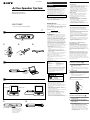 1
1
-
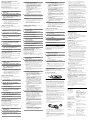 2
2
-
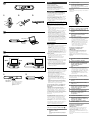 3
3
-
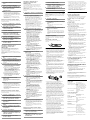 4
4
Sony SRS-T100PC Instrucciones de operación
- Categoría
- Bocinas portables
- Tipo
- Instrucciones de operación